如今,随着互联网的普及,家庭网络已经成为人们生活中必不可少的一部分。而路由器作为连接互联网和家庭设备的核心设备,其性能和稳定性就显得尤为重要。本文将就...
2025-02-16 37 路由器
随着家庭网络设备的增多,无线路由器的设置显得尤为重要。本文将向您详细讲述如何设置先科路由器的无线网络,以及设置无线IP能为您带来哪些好处。先科路由器以其简便的操作和强大的性能,成为了许多家庭和企业中不可或缺的网络设备。通过本文的指导,您不仅可以学会如何配置无线网络,还能深刻理解设置无线IP的实用价值。
要设置先科路由器的无线网络,您需要使用电脑或移动设备,以下是一步步的详细操作指南。
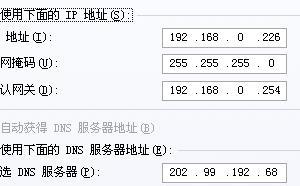
步骤一:连接路由器
1.连线:将先科路由器与调制解调器(Modem)通过网线连接,确保网线连接到路由器的WAN口。
2.电源:给路由器接通电源,并等待其启动完毕。
步骤二:访问路由器管理界面
1.确定IP地址:在电脑上打开命令提示符(CMD),输入`ipconfig`并回车查找默认网关IP,通常是192.168.x.1的形式(如192.168.1.1)。
2.登录管理界面:在浏览器地址栏输入此IP地址,进入路由器管理界面。
步骤三:设置无线网络
1.找到无线设置:在管理界面中,寻找“无线设置”或“Wi-Fi设置”的选项。
2.配置无线网络名称(SSID):为您的网络输入一个容易识别且不透露个人信息的网络名称。
3.设置无线密码:设置一个安全的无线密码,建议使用复杂的组合,包含大小写字母及数字。
4.启用加密:选择当前最安全的无线加密方式,通常是WPA2或WPA3。
步骤四:保存并重启路由器
1.保存设置:确保所有设置正确无误后,点击保存或应用来确认您的无线网络配置。
2.重启路由器:在某些情况下,可能需要重启路由器来使设置生效。
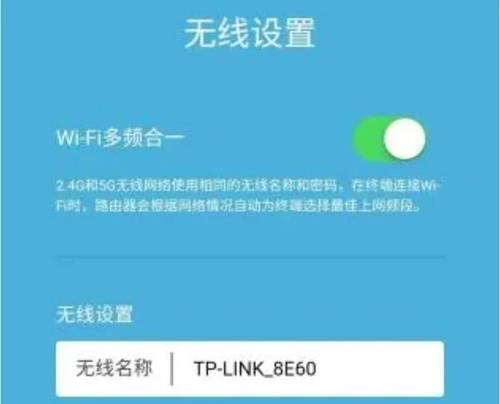
设置无线IP,除了能够提供无线网络连接外,还能带来以下好处:
提高安全性
无线IP通过加密技术(如WPA2或WPA3)保护您的网络,防止未授权用户接入,大大增强了您的网络安全。
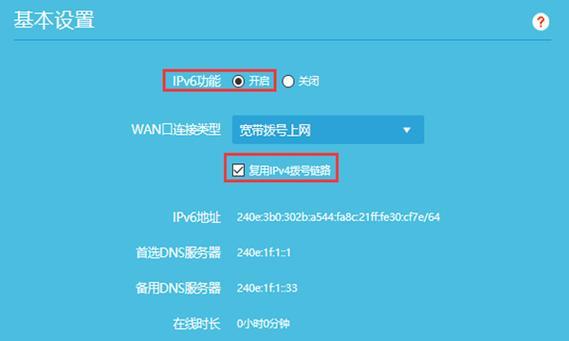
网络管理
通过设置无线IP,您能够管理连接到路由器的设备,便于您查看哪些设备正在使用您的网络,并可以根据需要进行控制。
提升网络效率
无线IP可以优化无线信号覆盖范围和稳定性,减少信号干扰,保证网络的流畅和速度。
兼容性
正确的无线IP设置保证了各种设备与您的网络的兼容性,无论是在家中还是在办公室,都可以方便地连接到网络。
节省资源
适当管理无线IP可以避免不必要的资源浪费,如防止邻居无意中连接到您的网络,从而保护您宝贵的带宽资源。
通过上述操作步骤以及理解设置无线IP的重要性,您现在应该可以轻松地在先科路由器上配置无线网络了。记住,正确的设置不仅提升了网络的使用效率,也加强了网络安全。如果您在设置过程中遇到任何问题,可以参阅先科路由器的官方说明书或联系技术支持获取帮助。
现在,您已经完全了解了先科路由器如何设置无线网络,并且认识到了设置无线IP的好处。接下来,您可以开始享受一个稳定、安全、高速的无线网络环境了。如有更多疑问或需求,欢迎深入探索相关技术和知识,让自己的网络体验更上一层楼。
标签: 路由器
版权声明:本文内容由互联网用户自发贡献,该文观点仅代表作者本人。本站仅提供信息存储空间服务,不拥有所有权,不承担相关法律责任。如发现本站有涉嫌抄袭侵权/违法违规的内容, 请发送邮件至 3561739510@qq.com 举报,一经查实,本站将立刻删除。
相关文章

如今,随着互联网的普及,家庭网络已经成为人们生活中必不可少的一部分。而路由器作为连接互联网和家庭设备的核心设备,其性能和稳定性就显得尤为重要。本文将就...
2025-02-16 37 路由器

在现代网络中,交换机和路由器是两个重要的网络设备,它们在网络中扮演着不同的角色。交换机用于局域网内的数据转发,而路由器则负责不同网络之间的数据转发。本...
2025-02-08 37 路由器

在当今高度互联的时代,一个稳定且高速的网络连接是我们工作和娱乐的基础。而选择一款信号稳定的路由器牌子成为了许多人的重要任务。本文将探索信号最稳定的路由...
2025-02-08 47 路由器

在现代社会中,网络已经成为人们生活和工作中不可或缺的一部分。而路由器作为连接互联网的关键设备之一,如果出现故障或需要维修,会给人们的生活带来不便。然而...
2025-01-26 40 路由器

随着互联网的普及和发展,路由器成为了家庭和办公室中必备的设备。而当你购买了一台全新的路由器时,正确地进行设置是非常重要的。本文将为您详细介绍以新路由器...
2025-01-22 43 路由器

随着互联网的普及,家庭和办公室中的网络需求也日益增长。作为构建稳定、安全网络环境的关键设备,路由器的正确设置显得尤为重要。本文将以FW300R路由器为...
2025-01-20 41 路由器